
1vamos a transformar esta foto de blanco y negro a una de color. Antes de colorear, hay que sacar los distintos defectos. Vamos a usar Clone Stamp Tool. Aprete "Alt" y elija una area "buena" que va a reemplazar a la "mala", es decir a la dañada. Y luego deje de apretar "Alt" y empieza a pintar la zona dañada.
2. Despues de corregir las partes dañadas empiece a pintar. Como puede observar en el dibujo de la derecha, haga click en el boton que tiene un circulo, dividido en blanco y negro. Elija Hue/Saturation y luego haga click en "Colorize". Moviendo la flechas de Hue y Saturation para elegir el color. Haga OK. Luego Select > All y despues Delete / CTRL+A > DELETE/. Con Paitbrush Tool empieze a pintar, por ejemplo el cabello.

3. Despues de colorear el cabello, vamos a pintar el rostro. Haga click en "Layer 1" la operación con Hue/Saturation (ver el paso n° 2). Siempre que pinte otras partes del dibujo haga click en Layer 1 y luego paso 2. 4. Cuando utilizamos esta tecnica, siempre hay que colorear el dibujo de un color, despues hay que eliminar el color y pintar con Brush las partes del color que necesita
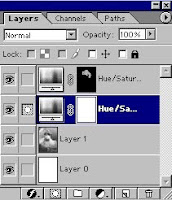

 este es el resultado final,un saludo y a practicar....
este es el resultado final,un saludo y a practicar....

No hay comentarios:
Publicar un comentario